Pred posodabljanjem gonilnikov morate določiti podrobnosti o grafični kartici.
- Namestitev gonilnika zaslona ATI na vaš računalnik z operacijskim sistemom Windows olajša komunikacijo, nadzor in optimizacijo grafičnih kartic ATI.
- Gonilnik pomaga pri upodabljanju 2D in 3D, komunikaciji strojne opreme in prilagajanju različnih nastavitev, povezanih z grafiko.
- Gonilnik ATI lahko prenesete z uradnega spletnega mesta za podporo AMD.
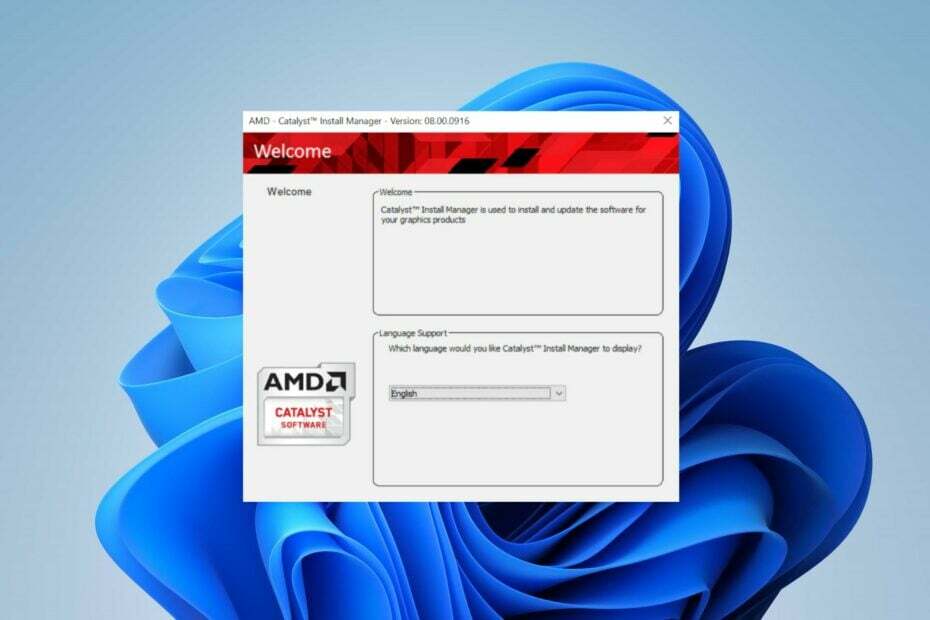
XNAMESTITE TAKO, DA KLIKNETE NA PRENOS DATOTEKE
- Prenesite Outbyte Driver Updater.
- Zaženite ga v računalniku najti vse problematične gonilnike.
- Nato kliknite Posodobi in uporabi izbrano da dobite najnovejše različice gonilnikov.
- OutByte Driver Updater je prenesel 0 bralcev ta mesec.
Gonilniki zaslona ATI so ključne programske komponente, ki olajšajo delovanje grafičnih kartic ATI. Številni uporabniki sistema Windows imajo težave pri zagonu gonilnika v svojih računalnikih. Zato bo ta priročnik obravnaval korake za prenos in namestitev gonilnika zaslona ATI za Windows 10 in 11.
Morda vas bo zanimal tudi naš podroben članek o Ni nameščen noben grafični gonilnik AMD napaka v sistemu Windows 11 in kako jo odpraviti.
Kaj počnejo gonilniki zaslona ATI?
Gonilniki zaslona ATI (zdaj znani kot AMD Radeon) so komponente programske opreme, ki omogočajo operacijskemu sistemu vašega računalnika komunikacijo z grafičnimi karticami ali grafičnimi procesorji ATI, nadzor in optimizacijo.
Tukaj je nekaj funkcij in odgovornosti gonilnikov zaslona ATI:
- Strojna komunikacija med OS in grafično kartico.
- Upravljanje ločljivosti zaslona, hitrosti osveževanja, barvne globine in drugih nastavitev.
- 2D in 3D izris.
- Predvajanje videa in pospešek.
- Prilagoditev zaslona prek namenske nadzorne plošče.
Kako prenesem svoj grafični gonilnik ATI?
1.1 Prepoznajte svojo grafično kartico
- Z desno miškino tipko kliknite namizje in izberite Nastavitve zaslona oz Ločljivost zaslona.
- Nato kliknite na Napredne nastavitve zaslona.
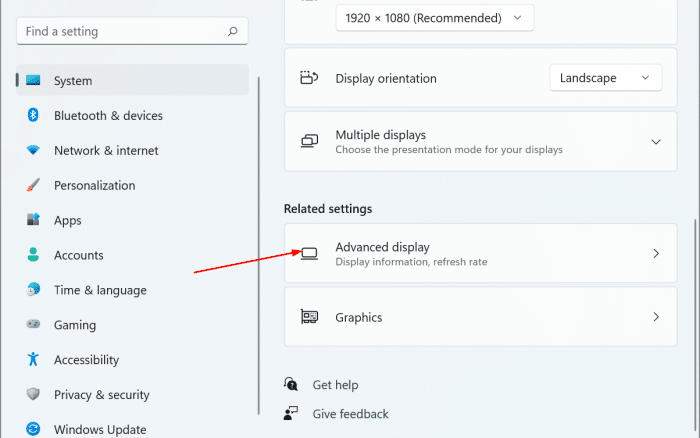
- Poiščite Prikaz lastnosti adapterja oz Možnost naprednih nastavitev da poiščete model grafične kartice.
Model grafične kartice vam bo pomagal določiti določen model vaše grafične kartice ATI/AMD Radeon.
1. 2 Prenesite in namestite gonilnik ATI
- Odprite spletni brskalnik in obiščite uradno spletno mesto za podporo AMD za ogled najnovejših gonilnikov in podpore za grafične kartice AMD Radeon.
- Nato izberite ustrezne možnosti glede na model vaše grafične kartice in različico sistema Windows.

- Poiščite najnovejšo različico in kliknite na Prenesi gumb zraven.

- Zdaj poiščite datoteko prenesenega gonilnika v vašem računalniku (običajno v mapi Prenosi) in jo dvokliknite, da začnete postopek namestitve.
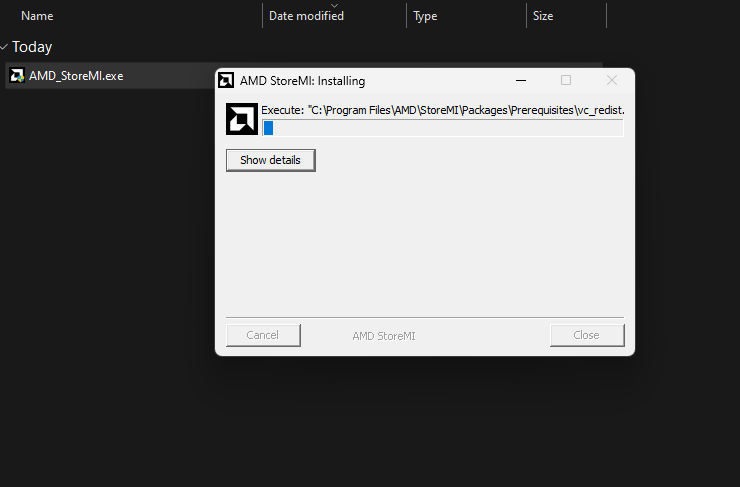
- Sledite navodilom na zaslonu namestitvenega programa.
- Nazadnje, ko je namestitev končana, znova zaženite računalnik.
Zgornji koraki bodo prenesli in namestili ustrezen gonilnik zaslona ATI za vaš računalnik z operacijskim sistemom Windows. Nadalje si oglejte naš vodnik o tem, kaj storiti, če Gonilniki AMD se ne namestijo v sistemu Windows 11.
- 6 načinov za varen izhod iz varnega načina v sistemu Windows 10
- Kako preprečiti samodejno zapiranje Excelovih datotek
- Omogočite DRM v brskalniku Google Chrome: 7 korakov za to
1.3 Preverite namestitev
Ko se računalnik znova zažene, lahko preverite, ali je gonilnik ATI/AMD Radeon pravilno nameščen.
Če želite to narediti, ponovite korake Identify your Graphics card in preverite, ali je na seznamu novo nameščeni model grafične kartice.
Poleg tega si lahko ogledate naš članek o tem, kako popraviti Windows Update je morda samodejno zamenjal gonilnike vaše grafične kartice AMD napaka na osebnih računalnikih z operacijskim sistemom Windows. Poleg tega imamo podroben vodnik o načinih, kako popraviti Windows ne najde namestitvenega programa AMD napaka na vašem računalniku.
Če imate dodatna vprašanja ali predloge, se obrnite na nas prek razdelka za komentarje.
Še vedno imate težave? Popravite jih s tem orodjem:
SPONZORIRANO
Nekatere težave, povezane z gonilniki, je mogoče hitreje rešiti z uporabo prilagojene rešitve gonilnika. Če imate še vedno težave z gonilniki, preprosto namestite Posodobitev gonilnikov OutByte in ga takoj zaženite. Tako naj posodobi vse gonilnike in odpravi druge težave z računalnikom v hipu!


